在微软系统中都有一个截图的快捷键可以帮助用户更好的进行屏幕截图,但还是有很多小伙伴并不清楚在Win10系统中是能够自定义截图快捷键,那么我们应该如何去设定呢?下面就和小编一起来看看Win10系统自定义截图快捷键方法吧。

Win10自定义截图快捷键的方法
1、首先桌面点击最右下角【通知】—【所有设置】。
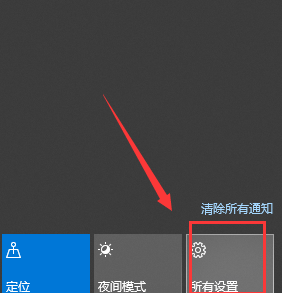
2、进入windows设置,点击【游戏】。
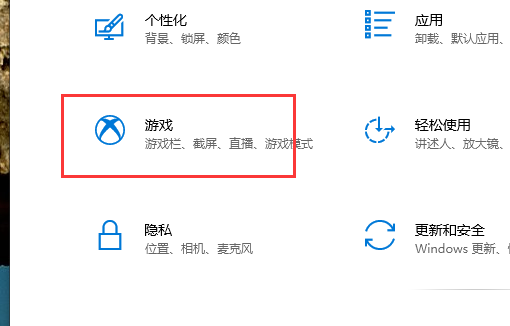
3、进入游戏设置,点击左边的【游戏栏】第一个选项。
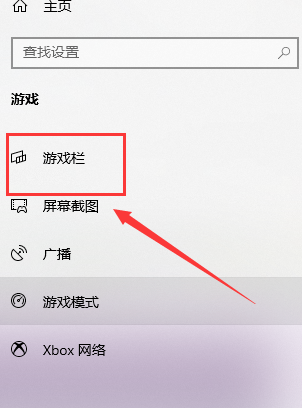
4、在右边就可以看到目前的截图快捷键了。
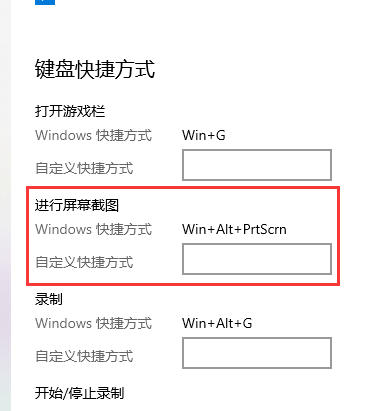
5、点击输入新的快捷键方式,就完成对win10截图快捷键的修改了。

 时间 2022-07-12 14:39:00
时间 2022-07-12 14:39:00 作者 admin
作者 admin 来源
来源 

 立即下载
立即下载




